Pokud jste typ člověka, který oceňuje stahování hudebních videí M4V a nepřestává je přehrávat při aktivitě, jako je běh, toto je pro vás. Přehrávání vašeho oblíbeného hudebního videa v každém případě rychle vybije baterii vašeho zařízení, kde jediné, co chcete, je slyšet skladbu a ne video. Z tohoto důvodu možná budete chtít změnit M4V na audio formát, který vyhovuje většině vašich zařízení, jako je M4A. Naštěstí vás tento příspěvek informuje o nejbezpečnějších způsobech převést M4V na M4A.
Část 1. Stručné představení M4V až M4A
Co je M4V?
Mpeg4 Video, které je běžně známé jako M4V, je video kontejner vyvinutý společností Apple. Je známo, že je totožné s MP4, ale s určitými omezeními. Společnost Apple vytvořila tento formát pro použití pro výdej videí přes iTunes. Tento výchozí formát videa iTunes je navíc široce používán a užíván uživateli zařízení Apple.
Informace o M4A
Na druhou stranu, MPEG-4 Audio od M4A je kontejner zvukových souborů, který byl také vyvinut společností Apple. Tento audio formát obsahuje kodek AAC a je často srovnáván s MP3. Obecně jsou soubory M4A lepší než MP3, protože mají vyšší kvalitu a menší velikost. Podobně je tento zvukový soubor mnohými preferován nejen kvůli kvalitě, ale také proto, že je také široce kompatibilní se zařízeními.
Část 2. Jak efektivně převést M4V na M4A
S porovnáním nejpopulárnějšího softwaru jsme přišli s tím nejlepším. AVAide Video Converter je ověřen jako nejspolehlivější software převést M4V na M4A. Tento multifunkční nástroj s potěšením používají odborníci a dokonce i netechnickí lidé díky jeho velmi snadnému rozhraní. Nemluvě o velkorysých nesčetných funkcích pro vylepšení video souboru, ale také opravuje a zkrášluje zvukové soubory.
A co víc, převádí 30x rychleji ve srovnání s jiným běžně používaným softwarem. S více než 300 formáty souborů, které podporuje, umožňuje hromadnou konverzi, aby pomohla svým uživatelům ušetřit jejich drahocenný čas. Podívejte se proto na níže uvedený informativní návod, jak tento úžasný nástroj používat.
Krok 1Stáhnout a nainstalovat
Stáhněte si zdarma AVAide Video Converter a nainstalujte jej do počítače. Chcete-li to snadno provést, klikněte na tlačítko stažení níže a poté jej spusťte a začněte transformovat M4V na M4A.

VYZKOUŠEJTE ZDARMA Pro Windows 7 nebo novější
 Bezpečné stahování
Bezpečné stahování
VYZKOUŠEJTE ZDARMA Pro Mac OS X 10.12 nebo novější
 Bezpečné stahování
Bezpečné stahováníKrok 2Importujte soubory M4V
Po spuštění začněte nahrávat soubory M4V jejich přetažením do rozhraní. V opačném případě můžete kliknout na Přidat soubory šipku umístěnou v levé horní části, poté zvolte, zda chcete přidat soubory nebo celou složku.
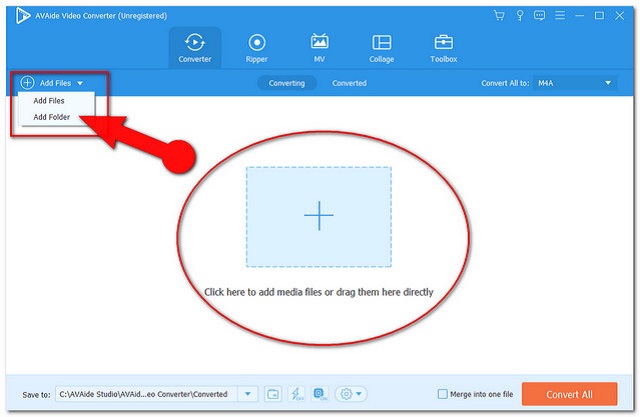
Krok 3Upravte soubory na M4A
Udeř Převést vše na v pravé horní části rozhraní, poté vyberte M4A z uvedených audio formátů a poté klikněte na vybranou kvalitu.
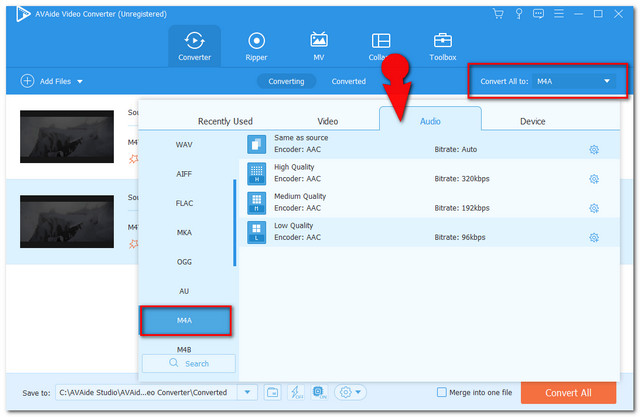
Poznámka: Chcete-li upravit bitovou rychlost, vzorkovací bitovou rychlost, kanál a kodér výstupu, klikněte na Nastavení ikona indikace vlastního profilu.
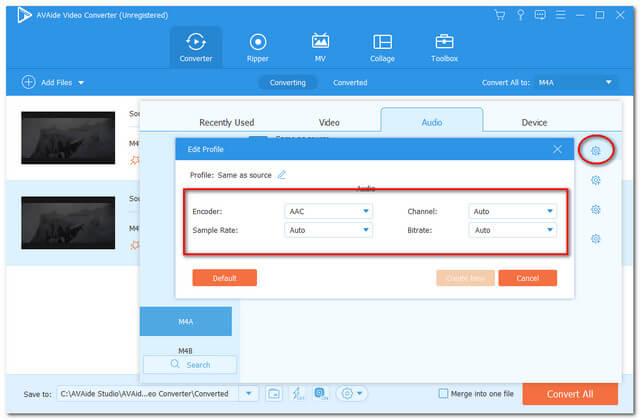
Krok 4Převést M4V na M4A
Spusťte proces převodu klepnutím na Převést vše červené tlačítko v pravé dolní části rozhraní. Podívejte se, jak úžasný je proces rychlého převodu tohoto softwaru.
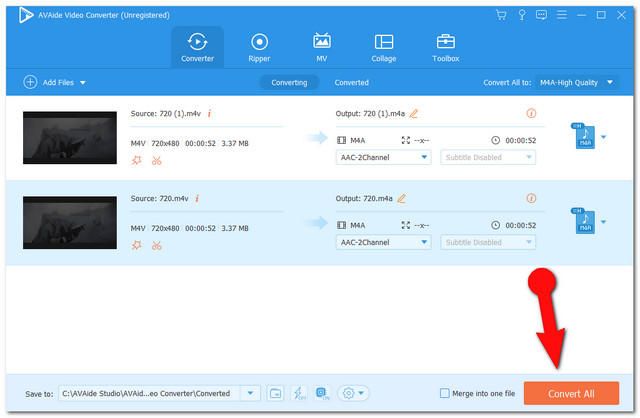
Poznámka: po dokončení procesu můžete zkontrolovat dokončené soubory klepnutím na Převedeno tab. Chcete-li najít, klepněte na ikonu složky a budete přesměrováni do úložiště souborů.
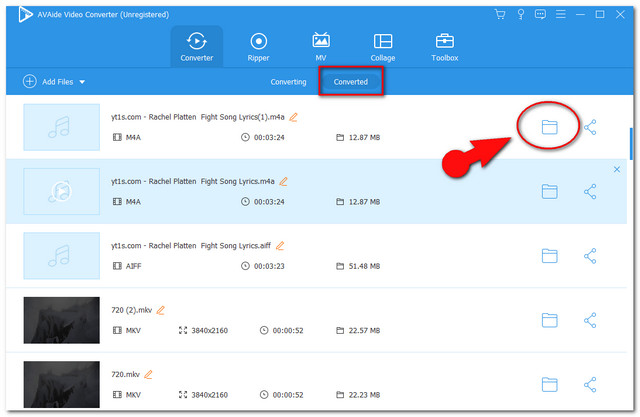
Část 3. Jak převést M4V na M4A na iTunes zdarma
Převod souborů přes iTunes je také pěkný nápad. Tento vestavěný software na Macu je také spolehlivým nástrojem při přímé transformaci souborů. Navíc proces prostřednictvím tohoto nástroje nebude trvat dlouho. Podívejte se proto na níže uvedený zjednodušený návod, jak na to převést M4V na M4A zdarma pomocí iTunes na zařízení Mac.
Krok 1Import souboru M4V
Spusťte software pomocí zařízení Mac a poté klikněte na Soubor tab. Odtud klikněte na Import poté přidejte své soubory M4V do své knihovny.
Krok 2Spusťte konverzi
V knihovně klikněte na soubor M4V a poté ještě jednou stiskněte tlačítko Soubor a poté na Konvertovat tab. Vyber Vytvořit verzi AAC transformovat soubor na M4A.
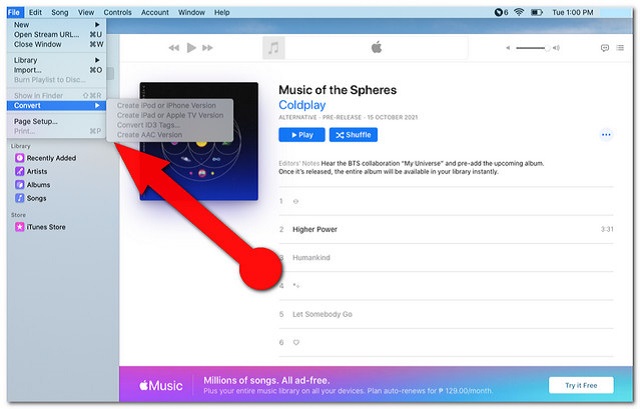
Část 4. Nejlepší online nástroj pro převod M4V na M4A
A samozřejmě pro online řešení vám dáme to nejlepší, co jsme nashromáždili. The AVAide Free Video Converter má vše, co potřebujete převést M4V na M4A online. Kromě toho toto vynikající online řešení podporuje četné vstupy a výstupy, které splňují potřeby uživatelů. Každý, kdo to používá, má jistotu, že soubory jsou 100% chráněny.
A co víc, na rozdíl od jiných online nástrojů, toto AVAide Free Video Converter vyhovuje operačním systémům Windows, Mac a Linux. Zažijte jeho hladký převod bez jakýchkoli reklam nalezených na jeho webové stránce. Převeďte soubory hromadně podle níže uvedených kroků.
Krok 1Získání Launcheru
Navštivte webovou stránku AVAide Free Video Converter a získejte okamžitě spouštěč pro svůj počítač. Chcete-li tak učinit, klepněte na PŘIDEJTE SVÉ SOUBORY a ve vyskakovacím okně klepněte na kartu Stáhnout a poté klepněte Otevřeno.
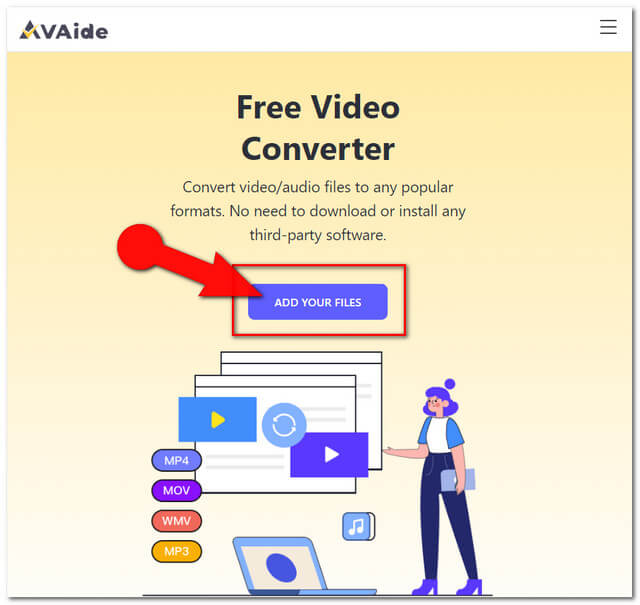
Krok 2Nahrávání souborů M4V
Chcete-li zdarma převést M4V na M4A, nahrajte soubory M4V klepnutím na Přidat soubor tlačítko v levé horní části rozhraní. Přidejte další soubory, jak chcete.
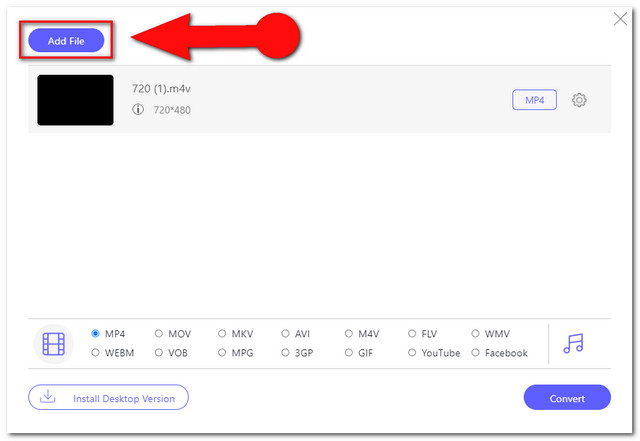
Krok 3Přednastavení na výstup M4A
Nastavte nahrané soubory M4V na M4A. Nejprve musíte klepnout na Poznámka ikona zobrazí zvukové formáty. Vyberte M4A z části formátu umístěné ve spodní části rozhraní.
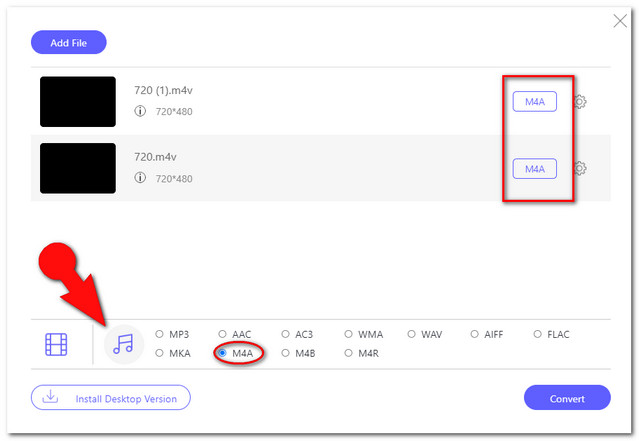
Poznámka: Chcete-li upravit kodér zvuku, kanál, vzorkovací frekvenci a bitovou rychlost M4A, klepněte na Nastavení ikonu vedle souboru.
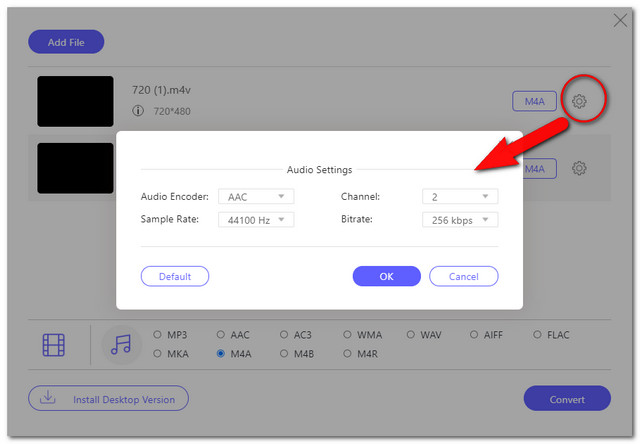
Krok 4Začněte převádět
Klikněte na Konvertovat a vyberte preferovaný místní disk, kam chcete převedené soubory uložit. Poté se spustí proces převodu.
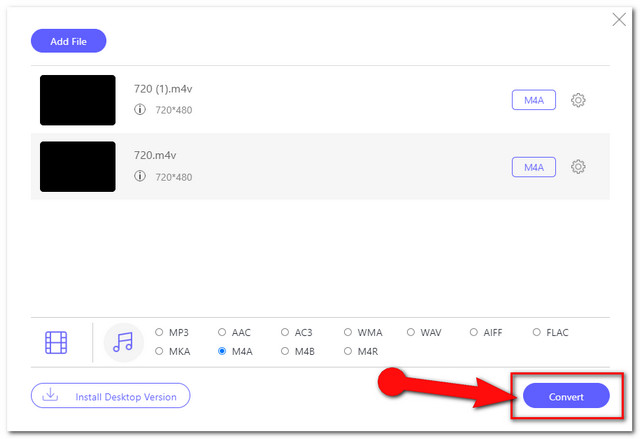
Krok 5Vyhledejte převedené soubory
Pokud se vám stane, že okamžitě zapomenete vybraný soubor, vše, co musíte udělat, je kliknout na Složka ikonu vedle převedených souborů rozhraní.
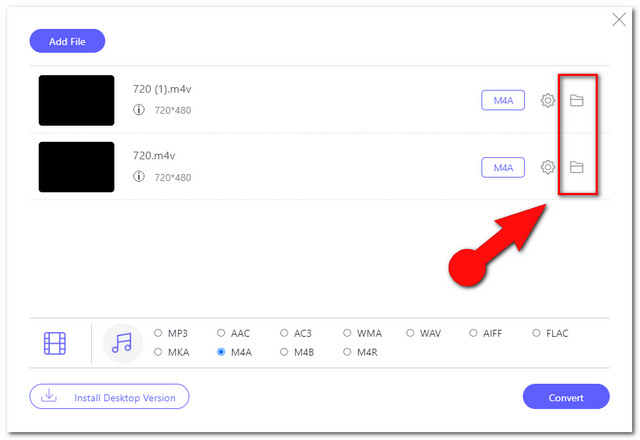
Část 5. Často kladené otázky O konverzi M4V a M4A
Mohu také převést M4V na M4A pomocí Windows Media Player?
Bohužel, Windows Media Player zatím neřeší převody souborů.
Existuje omezení velikosti souboru při změně souborů M4V pomocí online řešení?
Překvapivě AVAide Free Video Converter nenabízí žádné omezení při převodu souborů, používejte jej kdykoli, jak chcete.
Mohu hromadně převádět a zároveň rychle dokončit?
Samozřejmě můžete. S AVAide Video Converter nebude rychlý proces převodu ovlivněn objemem souborů, které budete transformovat.
Zde uvedená řešení jsou dnes nejlepšími a nejuniverzálnějšími nástroji. iTunes se jeví jako nejpraktičtější pro zařízení Mac. Chcete-li však zažít velkorysé funkce, AVAide Video Converter stojí za pořízení.
Vaše kompletní sada nástrojů pro video, která podporuje více než 350 formátů pro převod v bezztrátové kvalitě.




